Điện thoại cá nhân của bất kỳ ai cũng sẽ chứa một số thông tin quan trọng như hình ảnh riêng tư, tập tin, ứng dụng nhạy cảm... Và sẽ rất phiền phức nếu những thứ này bị lộ ra ngoài do ai đó vô tình mở điện thoại của bạn, vậy thì làm cách nào để ẩn chúng đi? Tính năng Secure Folder trên Galaxy Note8 (cũng được tích hợp sẵn trên các dòng cao cấp trước đây của Samsung như Galaxy S8, S8+) là thứ mà bạn đang cần.

Được biết, tính năng Secure Folder trên Galaxy Note8 sử dụng nền tảng bảo mật Knox phát triển bởi Samsung, có nhiệm vụ mã hoá các thông tin cần thiết khiến những kẻ "táy máy" khác không thể truy cập được. Secure Folder sẽ dùng các giao thức bảo mật như quét mống mắt, quét khuôn mặt, quét vân tay hoặc mã để bảo vệ thông tin cá nhân của người dùng. Đây được xem là một lớp bảo mật tăng cường bên cạnh việc mở mật khẩu từ màn hình khoá.
Nếu muốn những bức ảnh riêng tư của mình không vô tình xuất hiện ở Thư viện ảnh bên ngoài, Secure Folder chính là nơi để bạn cất giấu chúng.
Vậy sử dụng tính năng này thế nào?
Đầu tiên, vào Settings của máy > chọn Lock screen & Securiy > Secure Folder
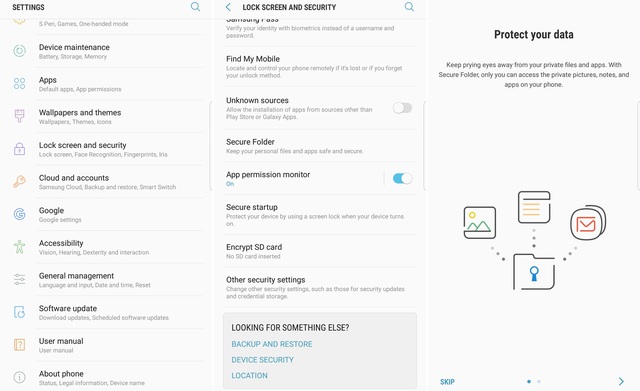
Tiếp theo chọn Next và Start.
Lúc này ứng dụng sẽ yêu cầu bạn đăng nhập tài khoản Samsung Account, nếu không có thì bạn cũng có thể đăng ký khởi tạo ngay lập tức.
Ứng dụng sẽ yêu cầu tạo mật khẩu, hình khoá hoặc mã PIN. Tiếp theo đó sẽ là một lớp bảo mật sâu hơn, cụ thể là dùng vân tay hoặc mống mắt.
Nhấn vào Done và Secure Folder đã được khởi tạo xong.
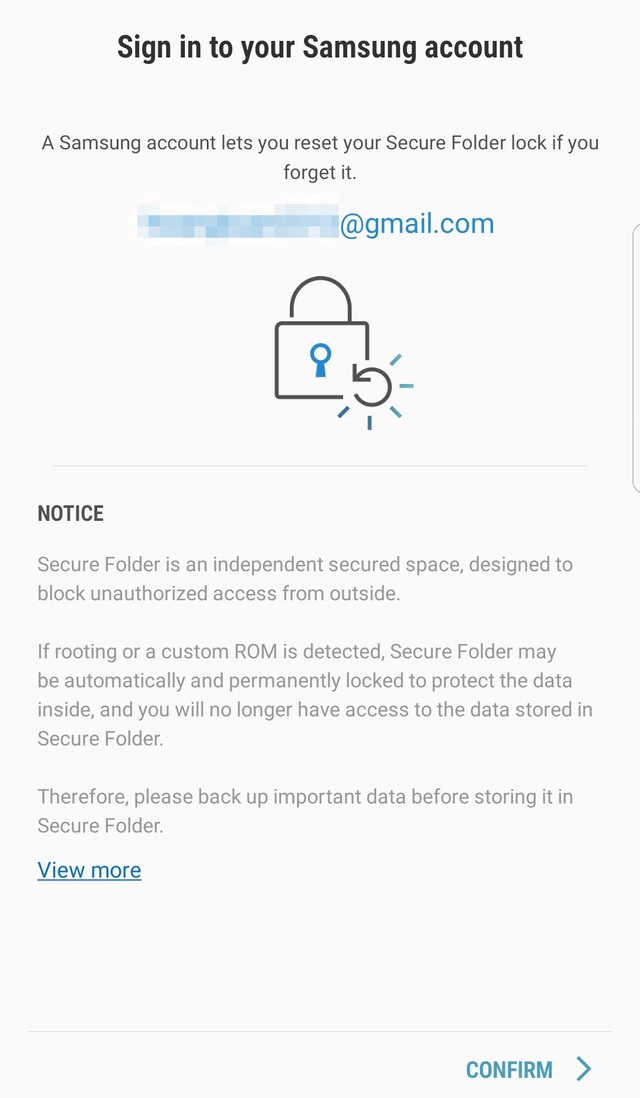
Tại đây, bạn có thể chọn Add Files để đưa các nội dung muốn ẩn vào bên trong, và tất nhiên, bạn cũng có thể đưa các ứng dụng riêng tư muốn ẩn vào trong Secure Folder, hoặc tạo 1 bản sao riêng, ví dụ như 1 Facebook bên ngoài cho 1 tài khoản và 1 Facebook ẩn bên trong Secure Folder chứa tài khoản riêng tư hơn.
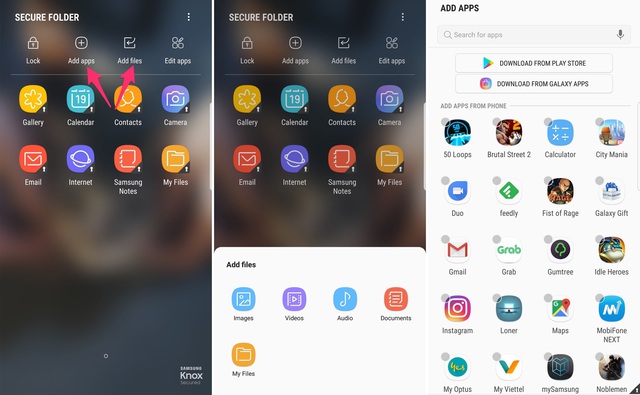
Ngoài ra, bạn cũng có thể cho "ẩn" tên Secure Folder để tránh những cặp mắt tò mò xung quanh
Để icon và cái tên Secure Folder trong máy chắc chắn sẽ có lúc có người tò mò "hỏi thăm". Để tránh bị dòm ngó quá nhiều, bạn có thể ẩn chúng đi hoặc đổi tên khác. Bên cạnh đó, Samsung cũng có tuỳ chọn xoá biểu tượng này khỏi Home Screen và người dùng chỉ có thể truy cập chúng ở trong phần Settings của máy.
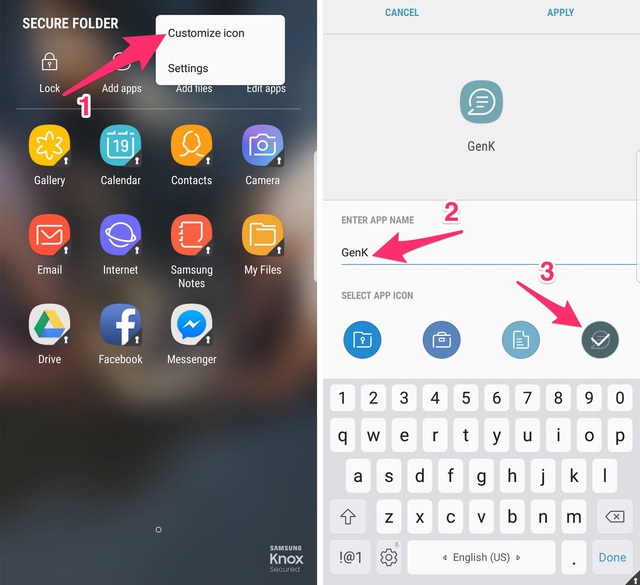
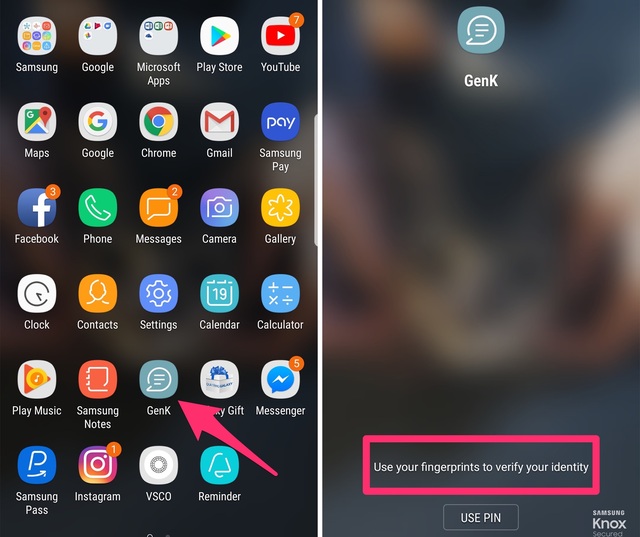
Đặt tên riêng để tránh bị dòm ngó. Giờ đây mỗi khi nhấn vào, Secure Folder sẽ yêu cầu bạn dùng mật khẩu hoặc các hình thức nhận diện vân tay / mống mắt... để truy cập.
NỔI BẬT TRANG CHỦ

Cận cảnh độc quyền Galaxy S25 Edge trực tiếp tại Mỹ: Phiên bản siêu mỏng của Galaxy S25 Ultra
Galaxy S25 Edge đã có màn ra mắt đầy bất ngờ, mặc dù chưa chính thức được bán ra.

Đây là Galaxy S25 Ultra: Galaxy AI tiếng Việt “như con người”, thiết kế mới với viền màn hình siêu mỏng, chip Snapdragon 8 Elite for Galaxy, giá từ 33.9 triệu đồng
